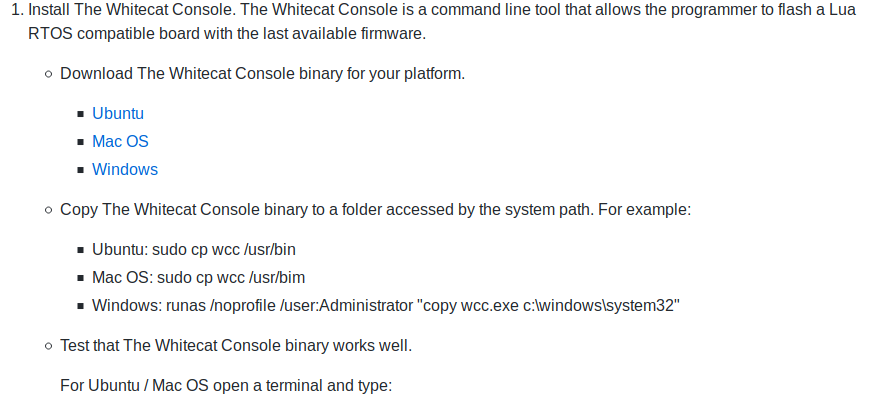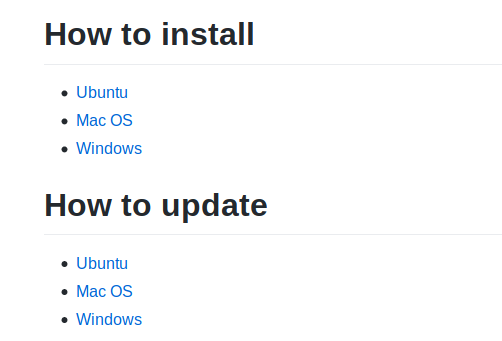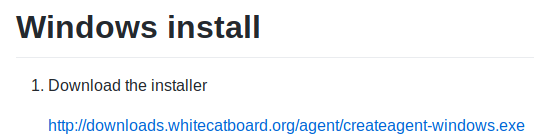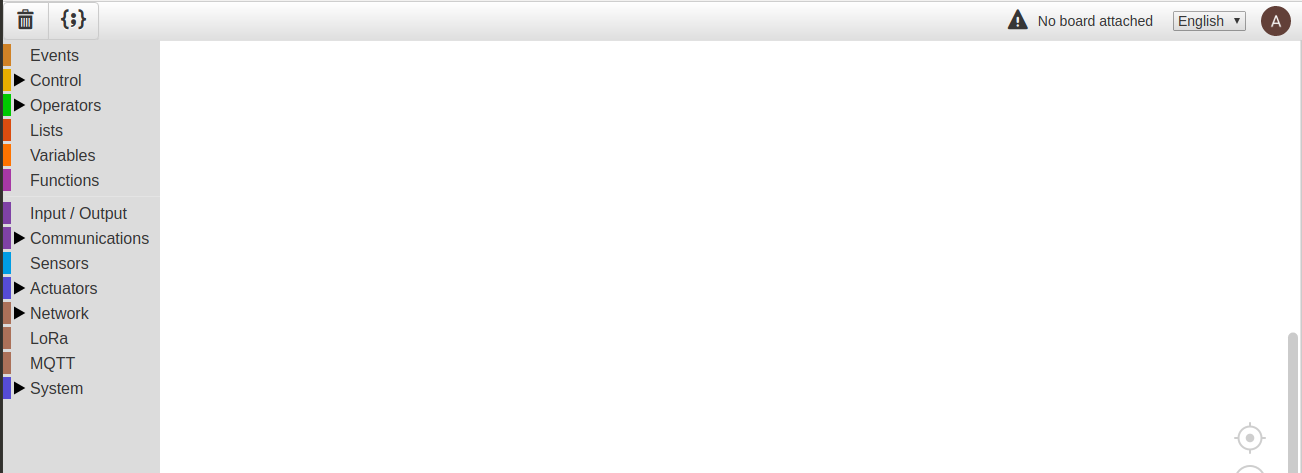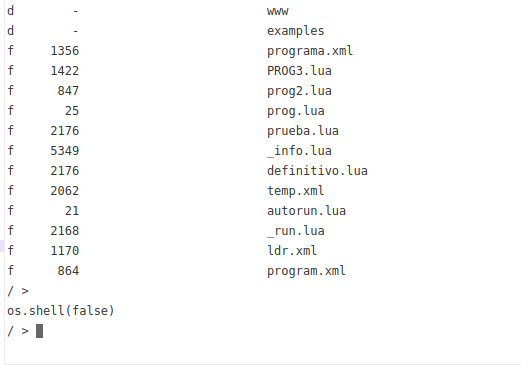Monitoreo de cultivos - Manual de usuario
Este proyecto tenia como fin lograr traspasar información desde un dispositivo IoT a un servidor en la nube. Para que un usuario pueda comprobar que funciona, únicamente tiene que encender la placa Whitecat Board, como se ve en la siguiente ilustración.
Además, debe instalar el driver para poder acceder a la placa y poder accionar el programa.
Pese a que, en teoría, el software también se encuentra para distribuciones Linux, nosotros solo hemos podido conectarla y acceder a ella gracias a una máquina con el sistema operativo Windows.
En el caso de querer hacerlo con Linux, hay que seguir los pasos que se indican en el siguiente link:
https://github.com/whitecatboard/whitecat-create-agent/wiki/Ubuntu-install
Una vez tenemos esto, debemos acceder al siguiente enlace: https://github.com/whitecatboard/whitecat-ide/wiki/Prerequisites Esto nos mostrara una pantalla, la cual nos dice los requisitos que requieren nuestros sistemas operativos. En nuestro caso, seguiremos la instalación de Windows. Esta página solo nos aporta datos que debemos saber para instalar tanto el firmware como el software. Para instalar el firmware usaremos el siguiente enlace: https://github.com/whitecatboard/Lua-RTOS-ESP32/blob/master/README.md#how-to-get-lua-rtos-firmware
Al abrir el enlace, se nos abrirá una pagina la cual muestra esto. Antes de realizar este paso, hay que saber si la placa que se está usando en ese momento ha sido utilizada anteriormente. Si es así, como fue nuestro caso, este paso no es necesario, ya que en principio el firmware ya viene instalado. Sino, hay que seguir los pasos que nos indican.
En windows, básicamente hay que ejecutar wcc.exe, para así poder instalar el firmware.
Una vez instalado, es necesario instalar el software específico para poder conectarse y empezar a programar con la placa.
Para ello, volvemos a la página donde nos especificaban los pre-requisitos, y hacemos click en el siguiente enlace:
Esto nos llevara a la siguiente pantalla, la cual te deja la opción del sistema operativo al que quieras instalar el software.
En nuestro caso, como hemos mencionado antes, seleccionamos windows. Una vez nos han vuelto a redirigir, simplemente hay que descargar el archivo que se nos muestra, y ejecutarlo.
Hecho esto, se nos abrirá un panel de instalación. Continuamos con la instalación hasta que finalize, y solo hará falta conectar el Whitecat board al ordenador mediante conexión USB (para conectarlo a la placa se requiere un mini-USB), abrimos el programa que acabamos de instalar (Whitecat Create Agent), y ya deberíamos tener acceso a la placa. Si es así, solo habrá que iniciar sesión con Google, y nos debería aparecer una pantalla de este estilo:
Una vez hecho todo esto, solo nos falta abrir el programa que recoje los datos y los envia, y ejecutarlo, tal como se ve en las siguientes imagenes:
Por último,debe acceder a la siguiente URL, y ver los datos que recoje la placa, para poder visualizar nuestra página web.